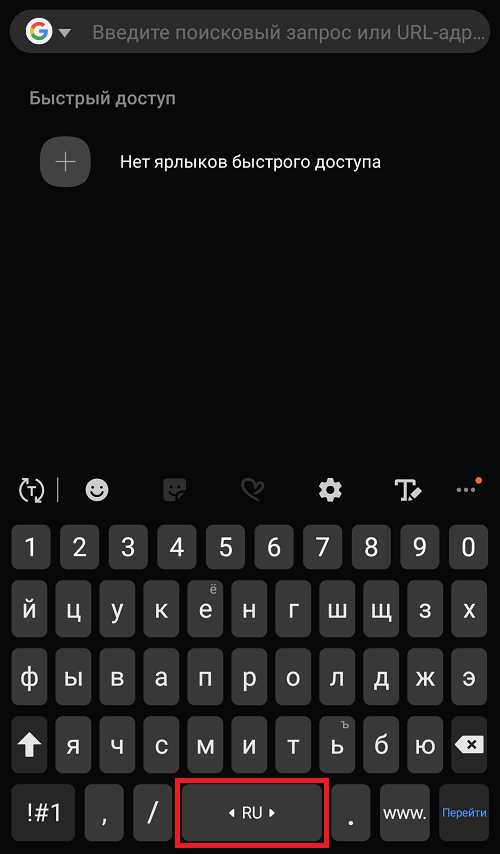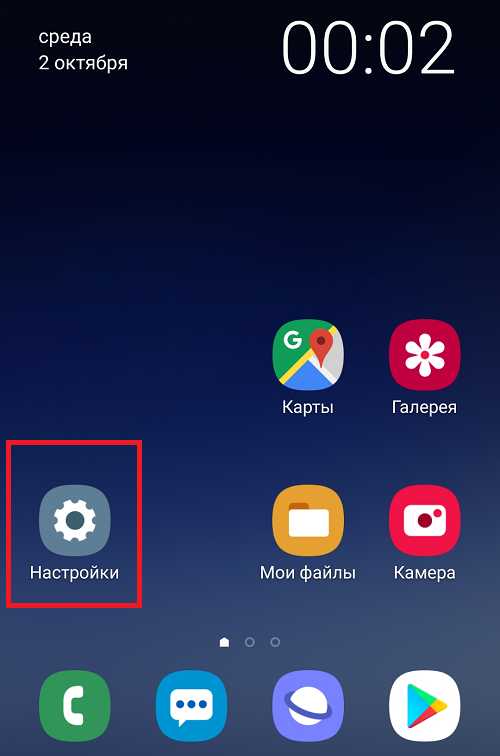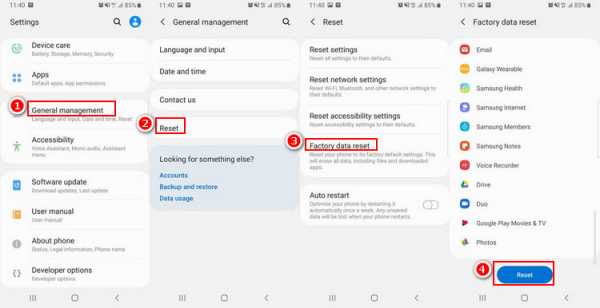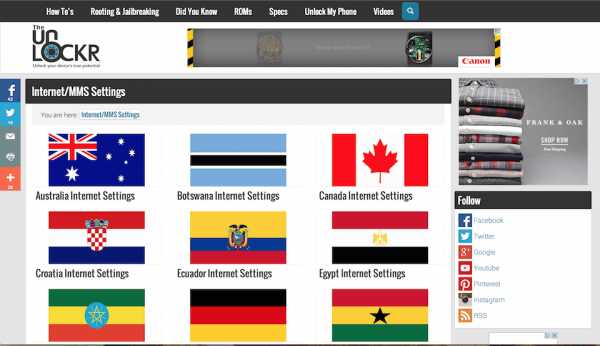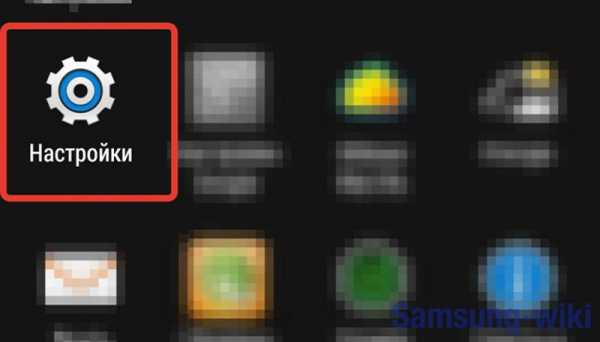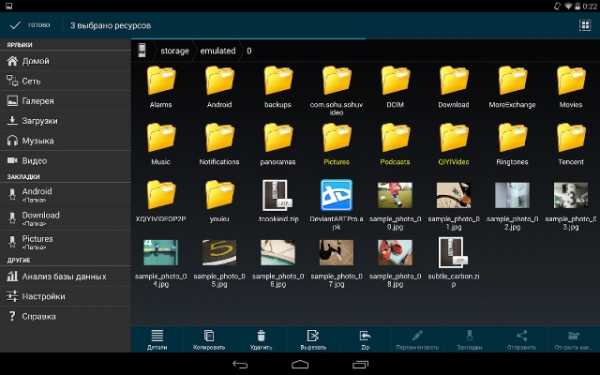Как скриншотить на телефоне самсунг
Как сделать скриншот экрана на телефоне Самсунг
Сегодня этой функцией активно пользуется практически каждый пользователь. Она представляет собой возможность запечатлеть экран гаджета или компьютера в картинке.

Также гораздо легче сделать снимок дисплея, чем сохранять изображение для отправки в сообщении. Функция предусмотрена сегодня в каждом телефоне, но активируется она по-разному. Далее рассмотрены варианты, как сделать скриншот экрана на телефоне Самсунг.
Первый способ
На старых моделях телефонов данной марки скриншот делается одновременным зажатием клавиш выключения устройства и уменьшения громкости. Такой вариант часто работает и на смартфонах других брендов, выпущенных на операционной системе Андроид.
Для сохранения изображения дисплея, кнопки следует зажать на несколько секунд. Если скрин делается впервые, сразу может и не получится. Потребуется несколько попыток зажать клавиши синхронно.

Второй способ
На современных устройствах, выпущенных не более 2-х лет назад, скрин делается одновременным зажатием клавиш выключения и «Домой». Работает это действие только при наличии механической кнопки вызова меню.
Зажимать клавиши также нужно на несколько секунд.

Третий способ
Самсунги с операционной системой версий 2 и 3 делают снимок экрана другой комбинацией клавиш. На большинстве таких моделей все основные кнопки механические и скриншот получается при одновременном зажатии на пару секунд клавиш «Домой» и «Назад».
В некоторых моделях телефонов сфотографировать изображение на гаджете можно сразу несколькими методами.

Четвертый способ
В самых современных телефонах Самсунг снимок экрана делается жестами. По умолчанию функция неактивна. Активировать ее можно в настройках управления, разделе «Управление ладонью».
Чтобы сделать скриншот таким образом нужно провести ребром ладони по дисплею слева направо или наоборот.
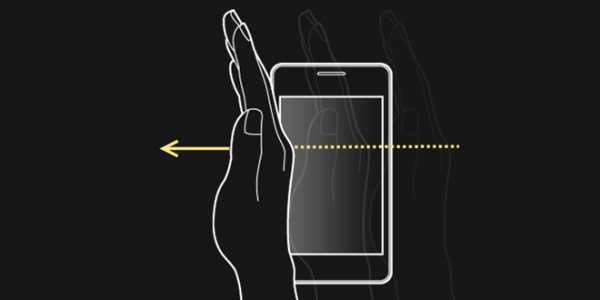
Как узнать что скриншот сделан
Если попытка зажать одновременно кнопки неудачная, то телефон либо заблокируется, либо на экране появятся данные об изменении уровня громкости.
Когда снимок будет запечатлен, картинка на время замрет и от нее как будто отслоиться нужное изображение. После этого, сверху, в левом углу экрана, появится характерный значок. Развернув выпадающее меню, можно будет просмотреть скриншот или открыть его в папке.

Если ни один способ не подходит
Если ни один вариант не подошел, попробуйте просто удерживать кнопки дольше. Чтобы получить снимок экрана, нужно зажимать клавиши одновременно, сделать это неопытному пользователю с первого раза будет сложно.
Если скрин не получается при соблюдении всех условий, то возможно:
- Телефон, на самом деле, изготовлен другим производителем. На рынке часто встречаются подделки известных брендов, не поддерживающие большинства функций оригинальных устройств.
- На смартфоне установлена кастомная прошивка. Нелицензионные операционные системы часто конфликтуют с фирменным железом. Исправить ситуацию можно откатом ОС до заводской. Если самостоятельно сделать это не получается, нужно обратиться в сервисный центр.
Где найти скриншоты
Просмотреть сделанные скрины на всех телефонах – Самсунге, Асусе и других гаджетах на Андроиде, можно в «Галерее» или «Моих файлах».
Если необходимо найти где сохранен снимок, следует обратиться к файловому менеджеру. Папка для скриншотов стандартная –Pictures. Далее следует обратиться к директории Screenshots или ScreenCapture.
Загрузка...Как сделать снимок экрана на Galaxy S20, S20 +, S20 Ultra и Z Flip?
На Galaxy S20, S20 +, S20 Ultra и Z Flip есть несколько способов делать снимки экрана. Один из них - это движение ладонью. Активируйте его, перейдя в «Настройки» и включив «Смахивание ладонью для захвата» в расширенных функциях. Проведите краем руки по горизонтали справа налево или слева направо и от края к краю. Убедитесь, что ваша рука находится в контакте с экраном. Или сделайте снимок экрана более традиционным способом - одновременно нажав две кнопки, клавишу включения и клавишу уменьшения громкости.
После того, как снимок экрана будет сделан, вы получите предварительный просмотр и несколько вариантов выполнения дополнительных действий в нижней части экрана, таких как рисование на изображении, обрезка изображения или отправка из меню. Другой вариант, представленный в меню, - это захват прокрутки, функция, которая позволяет делать скриншоты с прокруткой длинных статей или изображений. Чтобы использовать захват прокрутки, вам сначала нужно включить интеллектуальный захват в дополнительных настройках. Затем вы можете просто нажать «Захват прокрутки» из параметров, которые появляются в нижней части экрана после создания снимка экрана.Продолжайте нажимать кнопку захвата прокрутки, чтобы продолжить захват длинного контента. Galaxy Note9 и Galaxy Note8 предлагают другой способ доступа к захвату прокрутки. Выньте перо S Pen, чтобы активировать Air Command, выберите «Запись с экрана», затем «Захват прокрутки». Захватывайте длинный текст или изображения, прокручивая их, а затем добавляйте аннотации с помощью пера S Pen.
Для выбора определенных фигур есть Smart select. На Galaxy Note10, Note10 +, S10e, S10, S10 +, S9, S9 +, Note9, S8 и S8 + включите эту функцию, выбрав «Настройки»> «Экран»> «Экран Edge»> «Панели Edge».Теперь вы можете выбрать прямоугольник или овал для скриншотов этих фигур. Анимация позволяет выбрать часть видео для создания анимированного GIF. На Galaxy Note8 выньте S Pen, чтобы активировать Air Command, и нажмите «Умный выбор» в меню. С помощью S Pen выберите любую нужную фигуру или выберите раздел видео, чтобы получить анимированные GIF-файлы.
Узнайте больше о Galaxy.
.Как сделать снимок экрана на Samsung, iPhone и других телефонах Android - все самые простые методы
СОЗДАНИЕ скриншотов на телефоне полезно по нескольким причинам, будь то запись разговора или сохранение рецепта.
Мы собрали несколько быстрых способов сделать снимок экрана на Samsung и других телефонах Android.
2
Делать скриншоты легко, когда знаешь как Фото: Getty Images - GettyКак делать снимки экрана на телефонах Android и Samsung
Для создания снимков экрана требуются аналогичные кнопки для большинства телефонов Android.
Обычно вам просто нужно открыть экран, который вы хотите захватить.
Затем нажмите и удерживайте кнопку «Питание» и «Уменьшение громкости» одновременно в течение нескольких секунд.
Для многих это сработает, и снимок экрана будет сохранен в «Фото» или «Галерея».
2
Метод аналогичен на большинстве телефонов Android Фото: Getty - ContributorВ некоторых старых версиях Android даже есть специальный альбом «Снимки экрана».
Если это все еще не работает, вы можете попробовать нажать и удерживать кнопку питания в течение нескольких секунд, а затем коснуться экрана.
Поскольку вы можете создавать разные настройки для разных устройств, возможно, вам потребуется перейти на конкретный веб-сайт разработчика вашего телефона, чтобы узнать, как сделать снимок экрана.
Для устройств Samsung Galaxy приведенный выше метод включения и регулировки громкости является стандартным способом создания снимков экрана.
Однако он может быть другим, если у вас включены другие настройки.
Вы можете попробовать удерживать боковую клавишу и клавишу уменьшения громкости, если питание и громкость не работают.
В качестве альтернативы можно одновременно нажать кнопки питания и возврата в исходное положение.
Наконец, Samsung предлагает попробовать функцию смахивания ладонью.
Там написано: «Если включено, вы можете сделать снимок экрана, проведя краем руки по экрану с одной стороны на другую».
Чтобы включить это, просто перейдите в «Настройки», «Дополнительные функции», «Движения и жесты», а затем включите переключатель «Проведите пальцем по экрану для захвата».
Если ни один из этих вариантов не работает, попробуйте зайти на веб-сайт вашего оператора мобильной связи или обратиться к нему за помощью.
Как сделать снимок экрана на iPhone
Создание снимков экрана на iPhone зависит от вашей модели.
Первый способ применим к устройствам с кнопкой «Домой», например iPhone 8 или iPhone SE.
Нажмите и удерживайте верхнюю или боковую кнопку, затем нажмите кнопку «Домой», затем отпустите обе.
Однако вам нужно использовать другую комбинацию кнопок для мобильного телефона Apple без кнопки «Домой» - например, iPhone X или iPhone 11.
Нажмите и удерживайте боковую кнопку, а затем сразу нажмите кнопку увеличения громкости слева, затем отпустите обе.
В iOS 11 или новее в нижнем левом углу устройства отображается эскиз снимка экрана.
Коснитесь эскиза, чтобы добавить рисунки и текст с помощью разметки, или нажмите и удерживайте эскиз, чтобы поделиться снимком экрана. Проведите влево по миниатюре, чтобы закрыть ее.
Чтобы найти только что сделанный снимок экрана вместе с ранее сделанными, перейдите в «Фото»> «Альбомы» и нажмите «Скриншоты».
WhatsApp 'Dark Mode' НАКОНЕЦ запускается на iPhone и Android - как его получитьГорячие предложения
echo echo
Вы можете получить динамик Echo за 99 пенсов при подписке на месяц музыки Amazon
ДАЛЕКО ОТ РАЗМЕРА УКАЗАНИЯ
Доисторическая акула-мегладон была 60 футов ДЛИННОЙ и имела зубы размером с ладонь '
ВРЕМЯ ИГРЫ
Все БЕСПЛАТНЫЕ игры для Xbox и PS4, которые вы можете запросить прямо сейчас - пока они не исчезли
INSTA-HOME
Удивительные 3D-напечатанные дома с потрясающим интерьером стоят всего 75000 фунтов стерлинговГорячие предложения
СЛУШАТЬ UP
Spotify раздает БЕСПЛАТНЫЕ интеллектуальные колонки Google Nest Mini для подписчиков
ROCKET MAN
SpaceX завершает второй полет звездолета, нацелившись на пилотируемый полет на МарсИз других новостей, секретные проекты Apple для складного iPhone были превращены в рабочий прототип, утверждают инсайдеры.
Instagram подвергся критике после того, как исследователи обнаружили, что приложение помещает полуобнаженные фотографии в верхнюю часть новостных лент пользователей.
И Facebook работает над функцией «Близкие друзья» для историй, как и Instagram.
Какой ваш любимый бренд телефонов? Напишите в комментариях ...
Мы платим за ваши истории! У вас есть история для команды Sun Online Tech & Science? Напишите нам по адресу [email protected]
.Как сделать снимок экрана на всех смартфонах Samsung Galaxy?
Я получаю много просьб написать надлежащий учебник «Как делать снимки экрана на смартфонах Samsung Galaxy» ?. «Больше не беспокойтесь, как всегда», - просите вы, и мы доставляем. Итак, вот и полное руководство, которое поможет вам делать скриншоты на вашем телефоне Galaxy.
Существует два метода создания снимков экрана с помощью смартфона Samung Galaxy, которые подробно описаны ниже.
Шаг-1 Как сделать снимок экрана на смартфоне Samsung Galaxy простым смахиванием / жестом
а.) Сначала вам нужно включить эту функцию из Настройки-> Движения и жесты . Включите " Palm Swipe to Capture ". (навигация будет немного отличаться на разных версиях прошивок android, здесь она дана для KitKat)
Пожалуйста, проверьте скриншоты ниже, чтобы иметь наглядное представление.
(Рисунок 1)
(Рис-2)
(Рис-3)
Теперь просто проведите ладонью по экрану смартфона Galaxy, как показано на изображении выше, и все, готово. Снимок экрана будет сохранен в галерее вашего телефона.
Step-2 Как сделать снимок экрана на смартфоне Samsung Galaxy с помощью комбинаций кнопок.
Чтобы сделать снимок экрана на смартфоне Samsung Galaxy с помощью комбинации кнопок, просто нажмите и удерживайте кнопки «Домой» + «Питание» одновременно в течение 2 секунд. Вот и все, скриншот готов ... Он будет сохранен в галерее вашего телефона.
Пожалуйста, обратитесь к изображению ниже, чтобы получить лучшее представление.
Обычные запросы для этого руководства
- Как сделать снимок экрана на Samsung Galaxy S6?
- Как сделать снимок экрана на Samsung Galaxy S6 Edge?
- Как сделать снимок экрана на Samsung Galaxy A5?
- Как сделать снимок экрана на Samsung Galaxy A7?
- Как сделать снимок экрана на Samsung Galaxy A3?
- Как сделать снимок экрана на Samsung Galaxy E5?
- Как сделать снимок экрана на Samsung Galaxy E7?
- Как сделать снимок экрана на Samsung Galaxy Note 4?
- Как сделать снимок экрана на Samsung Galaxy Note 3?
- Как сделать снимок экрана на Samsung Galaxy Note Edge?
- Как сделать снимок экрана на Samsung Galaxy 5 Plus?
- Как сделать снимок экрана на Samsung Galaxy Note 4?
- Как сделать снимок экрана на Samsung Galaxy Note 3 (N9006)?
- Как сделать снимок экрана на Samsung Galaxy Note (i9220)?
- Как сделать снимок экрана на Samsung Galaxy Note II (N7100)?
- Как сделать снимок экрана на Samsung Mesmerize i500?
- Как сделать снимок экрана на Samsung Galaxy S3 i535?
- Как сделать снимок экрана на Samsung Galaxy Trend SCH-i699?
- Как сделать снимок экрана на Samsung Galaxy S2 i777?
- Как сделать снимок экрана на Samsung i879?
- Как сделать снимок экрана на Samsung Galaxy S3 i939?
- Как сделать снимок экрана на Samsung Galaxy S4 i959?
- Как сделать снимок экрана на Samsung Galaxy S i9000?
- Как сделать снимок экрана на Samsung Galaxy S i9001?
- Как сделать снимок экрана на Samsung Galaxy S2 i9100?
- Как сделать снимок экрана на Samsung Galaxy S2 i9105?
- Как сделать снимок экрана на Samsung Galaxy S2 i9152?
- Как сделать снимок экрана на Samsung Galaxy S3 i9300?
- Как сделать снимок экрана на Samsung Galaxy S3 i9308?
- Как сделать снимок экрана на Samsung Galaxy S4 Zoom (SM-C1010)?
- Как сделать снимок экрана на Samsung Galaxy Pocket Neo (GT-S5310) GT-S5312 (Dual SIM)?
- Как сделать снимок экрана на Samsung Galaxy Star ((GT-S5280) GT-S5282 (Dual SIM), GT-S5283 (Triple SIM))?
- Как сделать снимок экрана на Samsung Galaxy Core (GT-S8262) GT-i8262D?
- Как сделать снимок экрана на Samsung Galaxy Y Plus (GT-S5303)?
- Как сделать снимок экрана на Samsung Galaxy Win (GT-I8550)?
- Как сделать снимок экрана на Samsung Galaxy Grand Quattro (GT-I8552)?
- Как сделать снимок экрана на Samsung Galaxy Mega (GT-I9150, GT-I9152, GT-I9200, GT-I9205)?
- Как сделать снимок экрана на Samsung Galaxy Fame (GT-S6810, GT-S6810P)?
- Как сделать снимок экрана на Samsung Galaxy S4 (GT-I9500, GT-I9505, GT-I9506)?
- Как сделать снимок экрана на Samsung Galaxy Xcover 2 (GT-S7710)?
- Как сделать снимок экрана на Samsung Galaxy Young (GT-S6310, GT-S6312)?
- Как сделать снимок экрана на Samsung Galaxy Grand (GT-I9080, GT-I9082)?
- Как сделать снимок экрана на Samsung Galaxy S II Plus (GT-I9105)?
- Как сделать снимок экрана на Samsung Galaxy Pocket Plus (GT-S5301)?
- Как сделать снимок экрана на Samsung Galaxy S III Mini (GT-I8190)?
- Как сделать снимок экрана на Samsung Galaxy Rugby Pro (SGH-I547)?
- Как сделать снимок экрана на Samsung Galaxy Rugby LTE (SGH-i547C, Canadian ket)?
- Как сделать снимок экрана на Samsung Galaxy Express SGH-I437?
- Как сделать снимок экрана на Samsung Galaxy Rush?
- Как сделать снимок экрана на Samsung Galaxy Note II?
- Как сделать снимок экрана на Samsung Galaxy Reverb?
- Как сделать снимок экрана на Samsung Galaxy Victory 4G LTE (SPH-L300)?
- Как сделать снимок экрана на Samsung Galaxy Pocket Duos (GT-S5302)?
- Как сделать снимок экрана на Samsung Galaxy S Duos (GT-S7562)?
- Как сделать снимок экрана на Samsung Galaxy S Duos (GT-S7568)?
- Как сделать снимок экрана на Samsung Galaxy Trend II Duos (GT-S7572)?
- Как сделать снимок экрана на Samung Galaxy Trend (S7560M)?
- Как сделать снимок экрана на Samsung Galaxy Stellar (SCH-I200)?
- Как сделать снимок экрана на Samsung Galaxy Ch @ t (GT-B5330)?
- Как сделать снимок экрана на Samsung Galaxy Appeal (SGH-I827)?
- Как сделать снимок экрана на Samsung Galaxy S3 (GT-I9300)?
- Как сделать снимок экрана на Samsung Galaxy S3 I9305?
- Как сделать снимок экрана на Samsung Galaxy S Advance?
- Как сделать снимок экрана на Samsung Galaxy S2 Lite?
- Как сделать снимок экрана на Samsung Galaxy Rugby (GT-S5690M)?
- Как сделать снимок экрана на Samsung Galaxy Pocket (GT-S5300)?
- Как сделать снимок экрана на Samsung Galaxy Rugby St (SGH-i847)?
- Как сделать снимок экрана на Samsung Galaxy Beam (i8530)?
- Как сделать снимок экрана на Samsung Galaxy Y DUOS (GT-S6102)?
- Как сделать снимок экрана на Samsung Galaxy Mini 2 (GT-S6500)?
- Как сделать снимок экрана на Samsung Galaxy Ace 2 (GT-I8160)?
- Как сделать снимок экрана на Samsung Galaxy Ace 2 x (GT-S7560M)?
- Как сделать снимок экрана на Samsung Galaxy Ace Plus (GT-S7500)?
- Как сделать снимок экрана на Samsung Galaxy Y Pro Duos (GT-B5510, GT-B5512)?
- Как сделать снимок экрана на Samsung Galaxy Nexus (i9250)?
- Как сделать снимок экрана на Samsung Galaxy Note?
- Как сделать снимок экрана на Samsung Galaxy Stratosphere?
- Как сделать снимок экрана на Samsung Galaxy XCover (S5690)?
- Как сделать снимок экрана на Samsung Galaxy Precedent?
- Как сделать снимок экрана на Samsung Galaxy Y (GT-S5360)?
- Как сделать снимок экрана на Samsung Galaxy M?
- Как сделать снимок экрана на Samsung Galaxy W (I8150)?
- Как сделать снимок экрана на Samsung Exhibit II 4G (SGH-T679)?
- Как сделать снимок экрана на Samsung Galaxy R (I9103)?
- Как сделать снимок экрана на Samsung Galaxy S Plus (GT-i9001)?
- Как сделать снимок экрана на Samsung Galaxy Z?
- Как сделать снимок экрана на Samsung Exhibit 4G (SGH-T759)?
- Как сделать снимок экрана на Samsung Galaxy S2 (GT-I9100)?
- Как сделать снимок экрана на Samsung Galaxy S2 Skyrocket?
- Как сделать снимок экрана на Samsung Captivate Glide?
- Как сделать снимок экрана на Samsung Galaxy Neo?
- Как сделать снимок экрана на Samsung Galaxy Pro?
- Как сделать снимок экрана на Samsung Galaxy Prevail (SPH-M820)?
- Как сделать снимок экрана на Samsung Galaxy Mini (GT-S5570)?
- Как сделать снимок экрана на Samsung Galaxy Next?
- Как сделать снимок экрана на Samsung Galaxy Pop?
- Как сделать снимок экрана на Samsung Galaxy Gio (GT-S5660)?
- Как сделать снимок экрана на Samsung Galaxy SL (GT-I9003)?
- Как сделать снимок экрана на Samsung Galaxy Fit (S5670)?
- Как сделать снимок экрана на Samsung Galaxy Ace (GT-S5830, GT-S5830i)?
- Как сделать снимок экрана на Samsung Galaxy Cooper (GT-S5830)?
- Как сделать снимок экрана на Samsung Galaxy K?
- Как сделать снимок экрана на Samsung Galaxy 551?
- Как сделать снимок экрана на Samsung Galaxy U?
- Как сделать снимок экрана на Samsung Galaxy Ace S5830?
- Как сделать снимок экрана на Samsung Galaxy Gio S5660?
- Как сделать снимок экрана на Samsung Galaxy S4 i9500?
- Как сделать снимок экрана на Samsung Galaxy S Duos S7562?
- Как сделать снимок экрана на Samsung Galaxy S Vibrant T959 (T-Mobile)?
- Как сделать снимок экрана на Samsung Galaxy S5 (SM-G900H, SM-G900R4, SM-G900V)?
- Как сделать снимок экрана на Samsung Galaxy Note 3 Neo (SM-N7500, SM-N7502, SM-N7505)?
- Как сделать снимок экрана на Samsung Galaxy Grand Neo (GT-I9060)?
- Как сделать снимок экрана на Samsung Galaxy Win Pro (SM-G3812)?
- Как сделать снимок экрана на Samsung Galaxy S Duos 2 (GT-S7582)?
- Как сделать снимок экрана на Samsung Galaxy Trend Plus (GT-S7580)?
- Как сделать снимок экрана на Samsung Galaxy Grand 2 (SM-G7100) SM-G7102 (Dual SIM)?
- Как сделать снимок экрана на Samsung Galaxy Star Pro (GT-S7260) GT-S7262 (Dual SIM)?
- Как сделать снимок экрана на Samsung Galaxy Express 2 (SM-G3815)?
- Как сделать снимок экрана на Samsung Galaxy Round (SM-G9105)?
- Как сделать снимок экрана на Samsung Galaxy Trend Lite (GT-S7390) GT-S7392 (Dual SIM)?
- Как сделать снимок экрана на Samsung Galaxy Light (SGH-T399)?
- Как сделать снимок экрана на Samsung Galaxy Core Plus (SM-G3500) SM-G3502 (Dual SIM)?
- Как сделать снимок экрана на Samsung Galaxy Ace 3 (GT-S7270, GT-S7272 (Dual SIM), GT-S7275 (LTE)?
- Как сделать снимок экрана на Samsung Galaxy Note 3 (SM-N9000, SM-N9002, SM-N9005)?
- Как сделать снимок экрана на Samsung Galaxy S4 Mini (GT-I9190)?
- Как сделать снимок экрана на Samsung Galaxy S4 Mini I9195 (LTE)?
- Как сделать снимок экрана на Samsung Galaxy S4 Mini I9192 (Dual SIM)?
- Как сделать снимок экрана на Samsung Galaxy S4 Active (GT-I9295)?
- Как сделать снимок экрана на Samsung Galaxy 5?
- Как сделать снимок экрана на Samsung Galaxy Europa?
- Как сделать снимок экрана на Samsung Galaxy 550?
- Как сделать снимок экрана на Samsung Galaxy 3?
- Как сделать снимок экрана на Samsung Galaxy Apollo?
- Как сделать снимок экрана на Samsung Galaxy S (GT-I9000)?
- Как сделать снимок экрана на Samsung Captivate?
- Как сделать снимок экрана на Samsung Vibrant?
- Как сделать снимок экрана на Samsung Fascinate?
- Как сделать снимок экрана на Samsung Epic 4G?
- Как сделать снимок экрана на Samsung Mesmeriz?
- Как сделать снимок экрана на Samsung Galaxy Spica GT-I5700?
- Как сделать снимок экрана на портале Samsung Galaxy?
Если "Как сделать снимок экрана на всех смартфонах Samsung Galaxy?" Учебник действительно помог вам, пожалуйста, поставьте лайк / поделитесь на веб-сайтах социальных сетей, используя указанные ниже кнопки.
5 лучших способов сделать снимок экрана на любом телефоне Android
Мы покажем вам, как сделать снимок экрана на Android. Выберите между ярлыками по умолчанию и приложениями для захвата вашего телефона Android.
У вас есть много разных способов делать снимки экрана на вашем устройстве Android. Некоторые из них зависят от производителя, некоторые - для всей операционной системы, а некоторые полагаются на специальные приложения из Google Play Store.
Может быть трудно разобраться в вариантах и определить, какой из них лучше всего подходит для вашего конкретного устройства.Давайте рассмотрим наиболее распространенные методы создания снимков экрана Android и познакомим вас с двумя лучшими сторонними приложениями.
1. Используйте ярлык для снимка экрана Android
В наши дни делать скриншоты, используя только свое устройство, очень просто.
Нажмите и удерживайте одновременно кнопки Power + Volume Down , и вы увидите короткую анимацию на экране, за которой следует подтверждение на панели уведомлений об успешном выполнении действия.
Есть умение правильно рассчитывать время.Слишком рано нажмите кнопку питания, и вы заблокируете экран своего устройства. Но нажмите кнопку громкости слишком рано, и вы в конечном итоге измените громкость.
ВAndroid Pie добавлен ярлык для создания снимка экрана в меню питания, если это вам удобнее.
2. Используйте ярлыки производителя
Не все телефоны используют стандартный метод Android.
Например, устройства Samsung требуют нажатия кнопок Power + Home , чтобы сделать снимок экрана. После этого процесс такой же. Вы получите подтверждение на экране, и изображение станет доступно для просмотра в приложении галереи.
В некоторых телефонах используется стандартный метод, но есть и дополнительные функции. Например, на некоторых устройствах Sony вы можете нажать кнопку Power для доступа к меню параметров. Оттуда вы можете делать скриншоты, а также записывать экран вашего Android-устройства.
Все телефоны от Motorola, LG и HTC используют стандартный метод.
3.Получите root права на свой телефон Android
Ранние версии Android не позволяли приложениям делать скриншоты без рутирования. Это была функция безопасности, предназначенная для предотвращения шпионажа за вами вредоносных загрузок и кражи личной информации.
Однако рутирование Android-устройства открывает перед вами целый мир возможностей. В Play Store есть множество приложений, у которых есть простая кнопка Take Screenshot , специально для использования в старых версиях Android с root-доступом.Мы включили некоторые из них в список лучших приложений для Android, чтобы лучше делать скриншоты.
4. Используйте сторонние приложения
Давайте взглянем на пару лучших сторонних приложений для создания снимков экрана.Их основная функциональность такая же, как и у стандартного метода, но они предлагают некоторые интересные дополнительные функции, которые недоступны изначально.
Скриншот Easy
Первое приложение для создания снимков экрана - Screenshot Easy.Это приложение имеет отличные функции для удобства использования. Например, он позволяет делать снимки с помощью кнопки наложения экрана, кнопки на панели уведомлений, встряхиванием устройства или с помощью виджета.
Есть также несколько отличных вариантов пост-съемки.Вы можете обрезать снимки экрана, преобразовать их в файл ZIP, отредактировать цвета и добавить отметки времени и даты. Вы можете сохранять изображения в формате PNG или JPG.
Наконец, Screenshot Easy имеет возможности записи экрана, включая поддержку прокрутки снимков экрана.
Скачать: Скриншот Easy (бесплатно)
Супер Скриншот
Super Screenshot можно использовать бесплатно и не содержит рекламы, что делает его отличным выбором для пользователей, которым требуется чистое и простое в использовании приложение для создания снимков экрана.
Пожалуй, его лучшая особенность - это возможность обрезать ваши скриншоты перед их сохранением в памяти. Он также позволяет изменять размер снимков, рисовать на них, добавлять текстовые заметки и устанавливать различные фильтры. Чтобы добиться тех же результатов с использованием стандартного метода Android, вам необходимо загрузить приложение для редактирования фотографий.
Вы можете сохранять фотографии прямо на SD-карту вашего телефона для экономии места, где это необходимо.
Скачать: Супер Скриншот (бесплатно)
Возможно, вас заинтересуют приложения для создания скриншотов с прокруткой и приложения для скриншотов на основе распознавания текста, которые помогут вам быстро найти скриншоты.
5. На устройствах до Android 4.0
До появления Android 4.0 Ice Cream Sandwich в октябре 2011 года не было возможности сделать снимок экрана в операционной системе.
К счастью, не многие люди используют на своих телефонах старые версии Android. Но если вы вынуждены использовать Gingerbread или Honeycomb - возможно, из-за того, что ваше основное устройство вышло из строя и вы используете старое запасное - вам также нужно знать, как делать снимки экрана.
Лучший способ для устройств без рута - использовать Android SDK. Да, это громоздко в настройке, но это самый надежный подход.
Вы можете скачать SDK с официального сайта Android.Установка и настройка приложения SDK выходит за рамки этой статьи, поэтому ознакомьтесь с приложением No Root Screenshot It, если вам нужен более простой пользовательский интерфейс.
Какой метод создания снимков экрана Android вы используете?
Подводя итог, если вы используете Android 4.0 или более поздней версии (и вы, вероятно, так и есть), ваш телефон может делать скриншоты изначально. Если вы ищете дополнительные параметры, вам следует обратиться к стороннему приложению, а если вы используете более раннюю версию Android, вам нужно будет либо рутировать свое устройство, либо использовать настольное приложение.
Если вы хотите узнать больше об Android, ознакомьтесь со стандартными приложениями Android, которые следует заменить, и этими информативными веб-сайтами Android.
На Netflix доступно множество отличных фильмов. Однако стоит покупать эти фильмы, которых нет на Netflix.
Об авторе Дэн Прайс (Опубликовано 1376 статей)
Дэн Прайс (Опубликовано 1376 статей) Дэн присоединился к MakeUseOf в 2014 году и является директором по партнерству с июля 2020 года.Обратитесь к нему с вопросами о спонсируемом контенте, партнерских соглашениях, рекламных акциях и любых других формах партнерства. Вы также можете увидеть его каждый год бродящим по выставочной площадке CES в Лас-Вегасе, поздоровайтесь, если собираетесь. До своей писательской карьеры он был финансовым консультантом.
Ещё от Dan PriceПодпишитесь на нашу рассылку новостей
Подпишитесь на нашу рассылку, чтобы получать технические советы, обзоры, бесплатные электронные книги и эксклюзивные предложения!
Еще один шаг…!
Подтвердите свой адрес электронной почты в только что отправленном вам электронном письме.
.